Hur du skapar din egen bakgrundsbild för stationär dator eller smartphone
Att hitta den perfekta skrivbords- och smartphonebakgrunden kan vara fruktlöst, så varför inte skapa din egen tapet istället? När du väl har fått kläm på hur du gör det kommer du att designa iögonfallande tapeter på nolltid.
För den här handledningen kommer vi att använda Canva , en onlinetjänst som låter dig skapa grafik gratis. Det finns proffsfunktioner tillgängliga, men du kan skapa dina egna bakgrundsbilder utan att betala utan att drabbas av några större begränsningar.

För att komma igång besöker du Canva(visit Canva) och registrerar dig sedan. Därifrån kan du följa guiden vi har nedan för att skapa dina egna bakgrundsbilder till din stationära dator eller smartphone.
Använd Canva för att skapa dina egna anpassade bakgrundsbilder(Use Canva To Create Your Own Custom Wallpapers)

Så snart du har registrerat dig kommer du att bli ombedd att välja varför du använder Canva . Välj Personligt(Personal) . Klicka på Kanske (Maybe) senare(Later) uppe till höger på nästa kort för att hoppa över Canva Pro -registreringen.
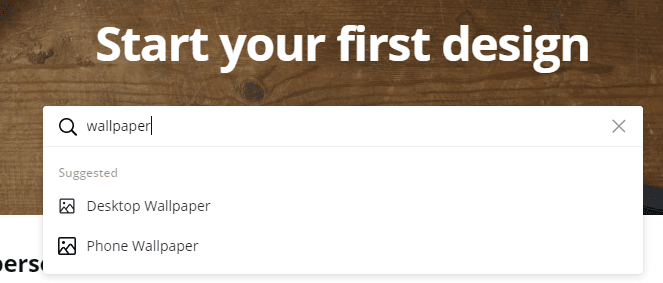
Därefter kommer du att bli ombedd att starta din första design. Skriv in bakgrundsbild(wallpaper ) och du har möjlighet att välja en skrivbordsbakgrund eller en telefonbakgrund. Välj ett alternativ här. Du kan alltid komma tillbaka till den här sidan senare.
Det är nu dags att ta tag i Canvas(Canva) användargränssnitt. Det tomma vita utrymmet på skärmen är det område du kan använda för att skapa din egen tapet. Det är din tomma duk. Du kan använda verktygen till vänster för att lägga till element, foton och text för att ge din tapet liv.
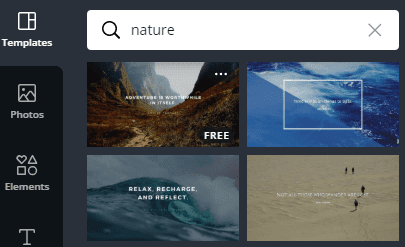
Om du vill ha något enkelt kan du välja från en mall i malldelen. Du kan till och med söka efter specifika ord och teman. Låt oss säga att du vill ha en lugn scen. Du kan skriva natur(nature) och relevanta resultat visas.

Med valfri mall du lägger till kan du klicka på elementen för att ändra dem. Klicka till exempel på text för att ändra typsnitt, färg eller vad som skrivs. Du kan klicka och dra element för att flytta dem.
Eller klicka och dra kanterna för att justera storleken. Alternativt kan du klicka och dra rotationsikonen för att rotera elementet.
Oavsett om du väljer en mall eller börjar från början, kommer du att vilja lägga till dina egna element också. Lägg(Pay) märke till användargränssnittet på vänster sida av skärmen. Från topp till botten har vi foton, element, text, videor, bakgrund, uppladdningar och mappar.
De flesta kanske är intresserade av att ladda upp sina egna bilder och innehåll, så klicka på uppladdningsalternativet(upload) . Härifrån kan du dra och släppa dina filer från din PC.

När du laddar upp filer kommer du att se miniatyrer för varje fil i uppladdningspanelen. Du kan sedan klicka och dra dessa miniatyrer till din tomma arbetsyta. När du har lagt till kan du klicka och dra för att justera måtten.
Tänk på att standardupplösningen för bakgrundsbilderna är 1920×1080 för skrivbordet och 1080×1920 för smartphone, så du kanske vill välja bilder som matchar dessa upplösningar.
Om du behöver en tapet i en annan upplösning klickar du bara på knappen Ändra storlek(Resize ) längst upp och sedan på Anpassade mått(Custom Dimensions) . Skriv in de mått du vill ha och klicka sedan på Ändra storlek(Resize) eller Kopiera & Ändra storlek(Copy & Resize) .
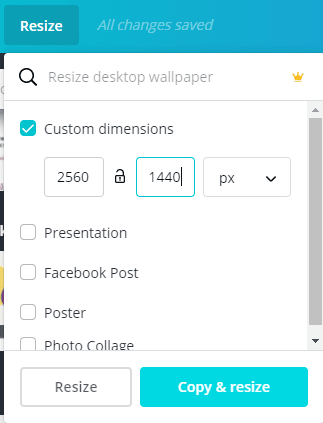
För att hitta tapetmallarna igen, sök bara efter tapeter(wallpaper ) i sökrutan.

Efter detta är det dags att lägga till mer detaljer till din tapet. Om du vill lägga till former, linjer eller annan grafik, börja med fliken element. Du kan bläddra igenom varje kategori eller använda sökfältet för att hitta specifika element.

Om du klickar på något av elementen läggs det till i din bild. Var uppmärksam på fältet längst upp när du lägger till element och foton. Du kan använda det för att ta bort, flytta om, lägga till transparens, duplicera eller låsa element på plats.

Var uppmärksam på de rosa linjerna när du lägger till fler element. De används för att hjälpa dig att ställa alla element i linje med varandra. När ett element väl är uppradat kommer det att låsa sig något för att hjälpa dig att få allt på rätt plats.

Text är ett annat verktyg som du vill behärska. Du kan välja att lägga till text som en rubrik, underrubrik eller en textkropp, eller så kan du välja teckensnittskombinationer.
Med teckensnittskombinationer lägger du i huvudsak till en teckensnittsmall som matchar designen som visas i miniatyrerna. Det finns dussintals teckensnittsmallar, så du kan bli riktigt snygg med minimal ansträngning.

När du lägger till en mall kan du använda verktygen överst för att redigera teckensnittet, teckensnittets färg och storlek. Om du inte hittar en typsnittsmall du gillar kan du fortfarande göra det manuellt med alternativen för underrubriker, rubriker och brödtext.

Genom att använda textverktygen överst på sidan kan du ganska enkelt göra snygga mönster till din tapet. När du är klar med din design är det dags att ladda ner den och lägga till den på din enhet.
Klicka på knappen Ladda ner(Download ) längst upp till höger och klicka sedan på ladda ner igen på rullgardinsmenyn.

Om du använder Windows kan du högerklicka på filen du laddade ner och klicka på Ange som skrivbordsbakgrund(set as desktop background) . På Mac kan du högerklicka på ett foto i appen Foton(Photos) , klicka på Dela(Share) och sedan klicka på Ställ in skrivbordsbild(Set Desktop Picture) .
För Android och iOS måste du först överföra filen till din smartphone och sedan ställa in den som skrivbordsbakgrund eller låsskärm i inställningsmenyn. Om du vid något tillfälle vill göra justeringar, sparar Canva dina mönster automatiskt, så att du kan gå tillbaka och göra justeringar och sedan ladda ner den igen.
Related posts
Hur man skärmdelning på Discord från skrivbord eller smartphone
Hur man stoppar/stänger av Reddit-aviseringar på mobil och dator
Hur man ändrar skrivbordsikonavstånd i Windows 11/10
Hur du sparar din skrivbordsikonlayout i Windows XP, 7, 8
Skicka Ctrl-Alt-Delete i en fjärrskrivbordssession
Så här aktiverar eller inaktiverar du Caps Lock på Chromebook
Hur man åtgärdar Disney Plus-felkod 83
3 sätt att ta ett foto eller en video på en Chromebook
Hur man öppnar en fil utan förlängning
Hur man delar upp ett klipp i Adobe Premiere Pro
Hur man hittar de bästa Discord-servrarna
Så här fixar du Hulu-felkoden RUNUNK13
Vad är Ubers passagerarbetyg och hur man kontrollerar det
Hur man tystar någon på Discord
Hur man gör Spotify högre och låter bättre
Hur man ändrar storlek på skrivbordsikonen i Windows
Hur man blir av med Yahoo Search i Chrome
Hur man åtgärdar ett Steam "Pending Transaction"-fel
10 bästa sätten att barnsäkra din dator
Vad betyder BCC och CC? Förstå Basic Email Lingo
